La instalación de programas en nuestro ordenador normalmente lo llevamos de manera desmedida; instalar – desinstalar, sin pensar que estamos «Dañando poco a poco» nuestro sistema operativo, al desinstalar un programa son muchos los archivos, carpetas, claves de registro y en algunos casos hasta servicios que quedan en el ordenador, este es el caso de MySQL, cuando deseamos desinstalar no se eliminan todas las configuraciones, a veces deseamos actualizarlo y recibimos errores con la nueva versión; y si usas XAMPP no podrás iniciar el servicio desde el panel de control, veamos los pasos de como desinstalar MySQL completamente en Windows de forma correcta y no tener inconvenientes.
Como desinstalar MySQL completamente en Windows
1. Eliminar el programa
Empezamos borrando el programa como es común; para ello ingresamos al panel de control y desinstalas MySQL.

Nota: Recuerda seleccionar la opción de eliminar y detener el servicio de MySQL al momento de desinstalar.
2. Eliminando las claves de registro
La eliminación de claves de registro siempre será una tarea de cuidado, la recomendación es realizarla con detenimiento; para ello presiona la combinación de teclas: Windows + R; a continuación escribe en la ventana de ejecutar regedit.
Ubica la ruta: Equipo\HKEY_LOCAL_MACHINE\SYSTEM\CurrentControlSet\Services\MySQL
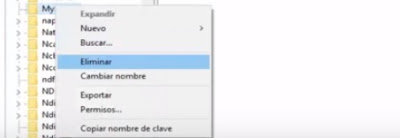
Clic derecho sobre ella y seleccionas Eliminar.
3. Eliminar archivos innecesarios
Ahora procedemos a borrar los archivos y carpetas de la instalación anterior que pueden causarnos conflictos con futuras instalaciones.
Para este punto abrimos el explorador de Windows (Equipo) y mostramos los elementos ocultos.

En la ventana Equipo seleccionamos la la pestaña vista, posteriormente hacemos clic en la opción Elementos ocultos.
Eliminamos las carpetas:
- C:\ProgramData\MySQL
- C:\Program Files\MySQL
4. Reiniciamos el ordenador
De esta manera logramos desinstalar completamente MySQL en Windows y podremos proceder a actualizarlo o bien no contar con el en nuestro ordenador.
Accede a la sección de MySQL en la que encontrarás más contenidos acerca de este sistema manejador de bases de datos y complementa tus conocimientos.

Muchas gracias, me funciono